Detaillierte Anleitung zur Behebung des Plex-Wiedergabefehlers
Haben Sie schon mal versucht, ein Video in Plex abzuspielen, aber es erscheinen Fehlermeldungen zum Laden der Inhalte? Keine Sorge, Sie sind nicht allein, insbesondere wenn Sie erstmals verwenden. Es kann frustrierend sein, wenn es eine wirklich tolle Filmnacht ist, aber Sie dann Fehlermeldungen bei der Wiedergabe erhalten. Wir haben gute Nachrichten für Sie! Es gibt Lösungen für diese Probleme.
In diesem Leitfaden sprechen wir über die zugrunde liegenden Ursachen des Wiedergabefehls in Plex und bieten Ihnen schrittweise Lösungen zur Behebung solcher Fehler. Also machen Sie weiter und starten Sie Ihre reibungslose und fehlerfreie Plex - Erfahrung erneut!
Teil 1. Was ist ein Plex - Wiedergabefehler?
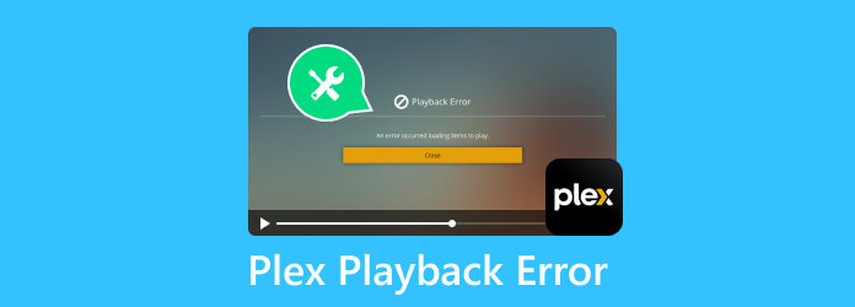
Ein Plex - Wiedergabefehler tritt auf, wenn die Medien nicht abgespielt werden können, was oft zu einem Fehlschlag beim Laden oder einfach zu einer Fehlermeldung führt. Es kommt in vielen Formen vor; es kann ein Problem beim Laden, Pufferungsprobleme oder einige Meldungen sein, in denen steht, dass die Medien nicht abgespielt werden können. Es ist daher sehr wichtig, zu wissen, was diese Fehler sind und warum sie auftauchen. Eine Reihe von Ursachen kann einen Wiedergabefehler in Plex verursachen. Hier sind einige davon:
Netzwerkproblem: Wahrscheinlich eine der häufigsten Ursachen für einen Wiedergabefehler ist ein Netzwerkproblem, wie eine langsame oder instabile Internetverbindung, die ein reibungsloses Streaming verhindert.
Servereinstellungen: Die Servereinstellungen können auch falsch konfiguriert sein. Aus diesem Grund kann Ihr Plex - Server möglicherweise nicht richtig mit dem Gerät funktionieren, das Sie verwenden.
Dateiformatkompatibilität: Es besteht auch die Möglichkeit einer Dateiformatkompatibilität. Während Plex nicht alle Video - oder Audiformate auf die gleiche Weise unterstützt, besteht die Wahrscheinlichkeit, dass das Wiedergabesystem manchmal einen Fehler bekommt, wenn Sie solche Medien haben.
Veraltetes Software: Veraltete Software kann auch die Ursache sein. Die Verwendung einer alten Version der Plex - App oder des Servers kann Bugs verursachen, die die Wiedergabe beeinträchtigen.
Gerätebeschränkungen: Schließlich können Gerätebeschränkungen wie Speicher oder Rechenleistung Leistungsprobleme verursachen, insbesondere bei hochauflösenden Inhalten.
Teil 2. Reparieren Sie beschädigte Videos mit der besten Videoreparatursoftware
Beschädigte Videodateien sind eine der Ursachen für einen Plex - Wiedergabefehler, da sie bei der Wiedergabe aufgrund unvollständiger Downloads, Übertragungsproblemen oder Fehlern auf einer Speichervorrichtung tendieren zu fehlschlagen und abstürzen. Aber keine Sorge. HitPaw VikPea (früher HitPaw Video Enhancer) repariert Ihre beschädigten Dateien.
Es ist ein leistungsstarkes und benutzerfreundliches Videoreparaturtool, das zur Wiederherstellung und Verbesserung der Videoqualität bestimmt ist. Es spezialisiert sich auf die Beseitigung verschiedener Probleme bei der Videokorruption und lässt Ihre Medienfiles in der besten möglichen Qualität wiederhergestellt.
Warum wählen Sie HitPaw VikPea?
- Es entfernt verschiedene Arten von Videobeschädigungen, einschließlich Pixelierungen, Audiovideo - Synchronfehlern und mehr.
- Es verbessert das Video automatisch mit künstlicher Intelligenz.
- Es skaliert die Videos von einer niedrigeren Auflösung auf eine höhere Auflösung, sodass sie für die Anzeige auf größeren Bildschirmen geeignet sind.
- Dieses Tool ist so konzipiert, dass es von jedem ohne technisches Wissen einfach zu verwenden ist.
- Es kann mit jedem Videoformat arbeiten, um die Auswahl des zu verwendenden Medientyps zu erleichtern.
- Es hat Vorschaufunktionen, sodass Personen genau wissen, was an der Reparatur verbessert wurde.
Schritte zum Reparieren von Videos
Schritt 1: Herunterladen und Installieren
Laden Sie HitPaw VikPea von der offiziellen HitPaw - Website herunter.
Schritt 2: Finden Sie das Videoreparaturmodul
Öffnen Sie die Software, wechseln Sie im Hauptmenü zum Videoreparaturmodul und öffnen Sie Ihr beschädigtes Video. Es gibt mehrere Optionen, mit denen Sie Ihr defektes Video reparieren können. Wählen Sie diejenige aus, die am besten für Sie geeignet ist, oder klicken Sie auf "Intelligente Detektion und Reparatur" für eine automatische Reparatur.

Schritt 3. Importieren Sie Ihr beschädigtes Video
Klicken Sie, um Ordner zu durchsuchen, oder ziehen und fallen Sie die Videodatei(en) in den Rahmen, um beschädigte Videos zu reparieren. Dieses Videoreparaturtool unterstützt auch die Batchverarbeitung, sodass Sie mehrere Videos gleichzeitig reparieren können.

Schritt 4: Klicken Sie auf die Schaltfläche "Starten Sie die Reparatur"
Wenn Sie die Videos ausgewählt haben, die Sie reparieren möchten, klicken Sie auf die Schaltfläche "Starten Sie die Reparatur" in der unteren rechten Ecke des Bildschirms.

Schritt 5: Reparatur abgeschlossen
Sie werden feststellen, dass alle Videos, die Sie repariert haben, unter "Reparatur abgeschlossen" erscheinen. Speichern Sie sie dann über die individuelle Download - Option oder verwenden Sie die Option "Alles exportieren", um alle Videos herunterzuladen.

Schritt 6: Greifen Sie auf Ihre verarbeiteten Videos zu
Nachdem Sie den gesamten Prozess abgeschlossen haben, klicken Sie einfach auf das Symbol "Datei" im Browser, und Sie erhalten den genauen Speicherort Ihrer Videodatei. Öffnen Sie Ihren Ordner und betrachten Sie Ihre neu reparierten Videos.

Mehr über HitPaw VikPea erfahren
Teil 3. Weitere Lösungen, um Plex-Wiedergabefehler zu beheben
Wenn die oben genannten Problembehandlungsschritte bei möglicher Videokorruption nicht funktionieren, brauchen Sie sich nicht zu sorgen, denn es gibt noch einige weitere Schritte, die Sie unternehmen können, um den Wiedergabefehler zu beheben. Diese Lösungen sind einfach und können in kurzer Zeit die meisten häufigen Probleme beheben. Lassen Sie uns jedes im Einzelnen erkunden:
1. Aktualisieren Sie die Plex-Software
Ein Hauptgrund, die Plex-Anwendung und die Server-Software up to date zu halten, ist die optimale Leistung. Das Team hinter Plex aktualisiert die Software ständig, wodurch Fehler behoben werden und neue Funktionen und Eigenschaften hinzugefügt werden, die die Gesamtleistung verbessern. Prüfen Sie auf Updates über Ihre App auf Ihrem Gerät, indem Sie das Einstellungs- oder Hilfemenü öffnen. Dadurch kann der Wiedergabefehler behoben werden und Sie können so die stabilste und zuverlässigste Streaming-Erfahrung genießen.
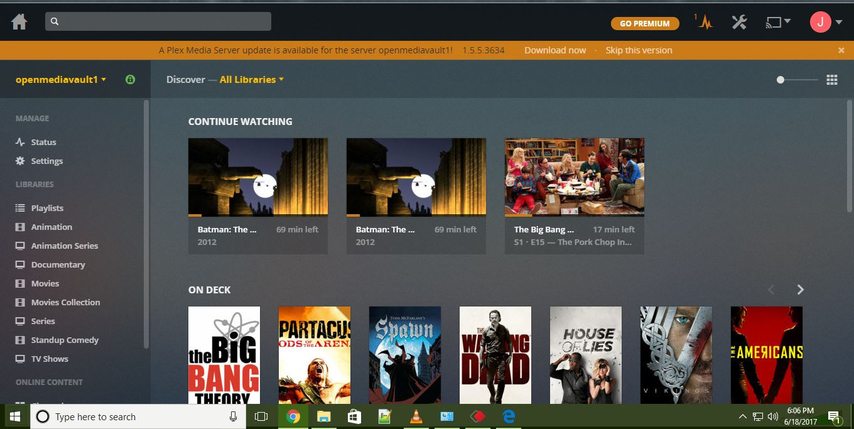
2. Netzwerkverbindung
Eine langsame oder instabile Internetverbindung kann zu Wiedergabestörungen und Fehlermeldungen führen. Sie können ein Speedtest-Tool verwenden, um Ihre Internetgeschwindigkeit zu messen. Stellen Sie zunächst sicher, dass Ihr Gerät mit dem richtigen Wi-Fi-Netzwerk verbunden ist. Setzen Sie den Router gegebenenfalls zurück. Wenn Ihre Verbindung blockiert ist, kann die Nähe zum Router oder die Verbindung über ein Ethernetkabel die Qualität Ihrer Verbindung verbessern.
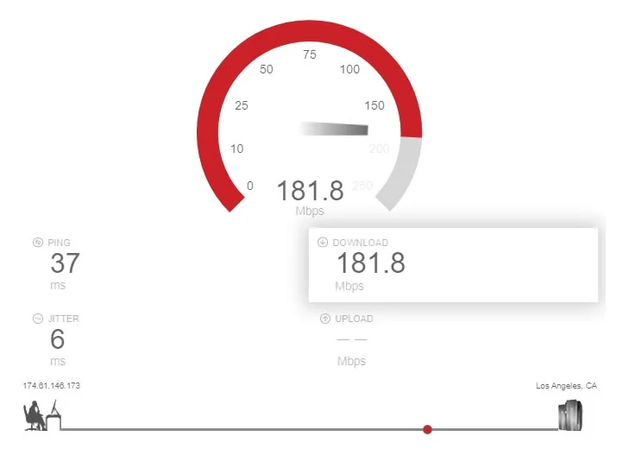
3. Leeren Sie den Cache
Der Cache kann über einen Zeitraum von einigen Tagen anfallen und zu Wiedergabeproblemen in der Plex-App führen. Manchmal hilft es, ihn zu leeren, um die App zu aktualisieren und so die Geschwindigkeit zu erhöhen. Dies erfordert normalerweise eine Suche in Plex, um die Einstellung zu finden. Finden Sie die Einstellung zum Leeren des Caches in Plex und klicken Sie, um ihn zu löschen. Starten Sie die App neu; danach testen Sie, ob die Wiedergabefehler behoben sind.
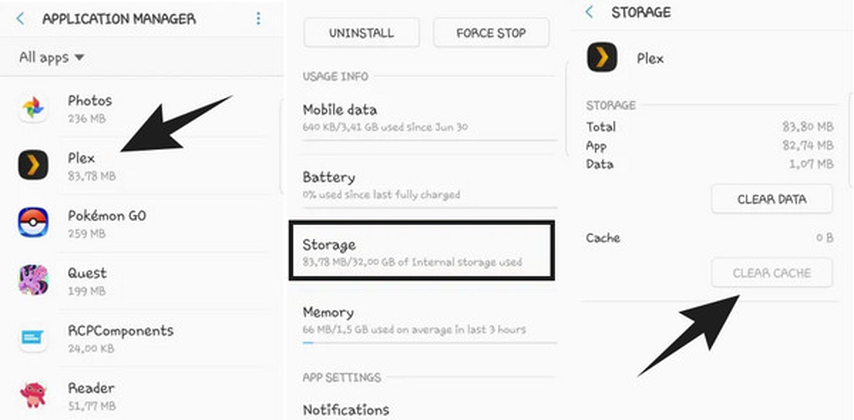
4. Neustarten Sie Ihr Gerät
Manchmal kann das Neustarten Ihres Smart TVs, des Streaming-Boxes oder Ihres Computers temporäre Probleme lösen, die zu Wiedergabefehler führen. Beim Neustarten wird das System aktualisiert und kann manchmal kleine Softwarekonflikte beseitigen, die während der Nutzung entstanden sind. Nehmen Sie nach dem Neustarten erneut Versuch, Ihre Medienwiedergabe zu starten, um zu ermitteln, ob das Problem weiterhin besteht.
5. Bestätigen Sie die Dateikompatibilität
Die meisten Dateien werden von Plex nicht unterstützt. Wenn Sie inkompatible Formate abspielen, können Sie Wiedergabefehler erhalten. Stellen Sie sicher, dass Ihre Medienfiles im von Plex unterstützten Format wie MP4, MKV oder MOV vorliegen. Wenn die Datei mit Plex nicht kompatibel ist, sollten Sie möglicherweise eine Medienkonversionssoftware verwenden, um sie in ein von Plex unterstütztes Format umzuwandeln.
Teil 4. Häufig gestellte Fragen zum Plex-Wiedergabefehler
Q1. Was sind die Wiedergabelimitierungen in Plex?
A1. Die Wiedergabelimitierungen in Plex hängen von Ihrer Einrichtung ab. Die kostenlose Version ermöglicht das Streaming von Medien, die Sie besitzen, es können jedoch Geräte- oder Plattformbeschränkungen geben. Ihre Internetbandbreite kann auch das Fernstreaming beeinflussen und die Wiedergabequalität beeinträchtigen.
Q2. Beschränkt Plex die Qualität?
A2. Ja, Plex begrenzt die Wiedergabequalität je nach Netzwerkbedingungen. Standardmäßig ändert es die Streamingqualität, um Puffern zu vermeiden, wenn Sie eine langsamere Verbindung verwenden. Der Server bestimmt auch die maximale Qualität, die Sie für das Streaming verwenden können. Sie können den Server und die Plex-App einrichten, um die Qualitätseinstellungen für Ihr Fernstreaming und die Transkodierung festzulegen.
Zusammenfassung
Plex-Wiedergabefehler können Sie wirklich frustrieren, aber wenn Sie die möglichen Ursachen und deren Lösungen verstehen, können Sie weiterhin Ihre Lieblingsmedien genießen. Es gibt mehrere Methoden, die zur Lösung solcher Fehler anwendbar sind. Und wenn Sie mit beschädigten Videodateien zu tun haben, ist [Product Name] die beste Lösung.
Dieses leistungsstarke Tool repariert beschädigte Videos und verbessert die Videoqualität, sodass die Wiedergabe reibungslos und angenehm ist. Mit diesen Lösungen und [Product Name] können Sie eine bessere Plex-Erfahrung mit minimalen Wiedergabestörungen genießen.






 HitPaw FotorPea
HitPaw FotorPea HitPaw Univd
HitPaw Univd HitPaw VoicePea
HitPaw VoicePea 
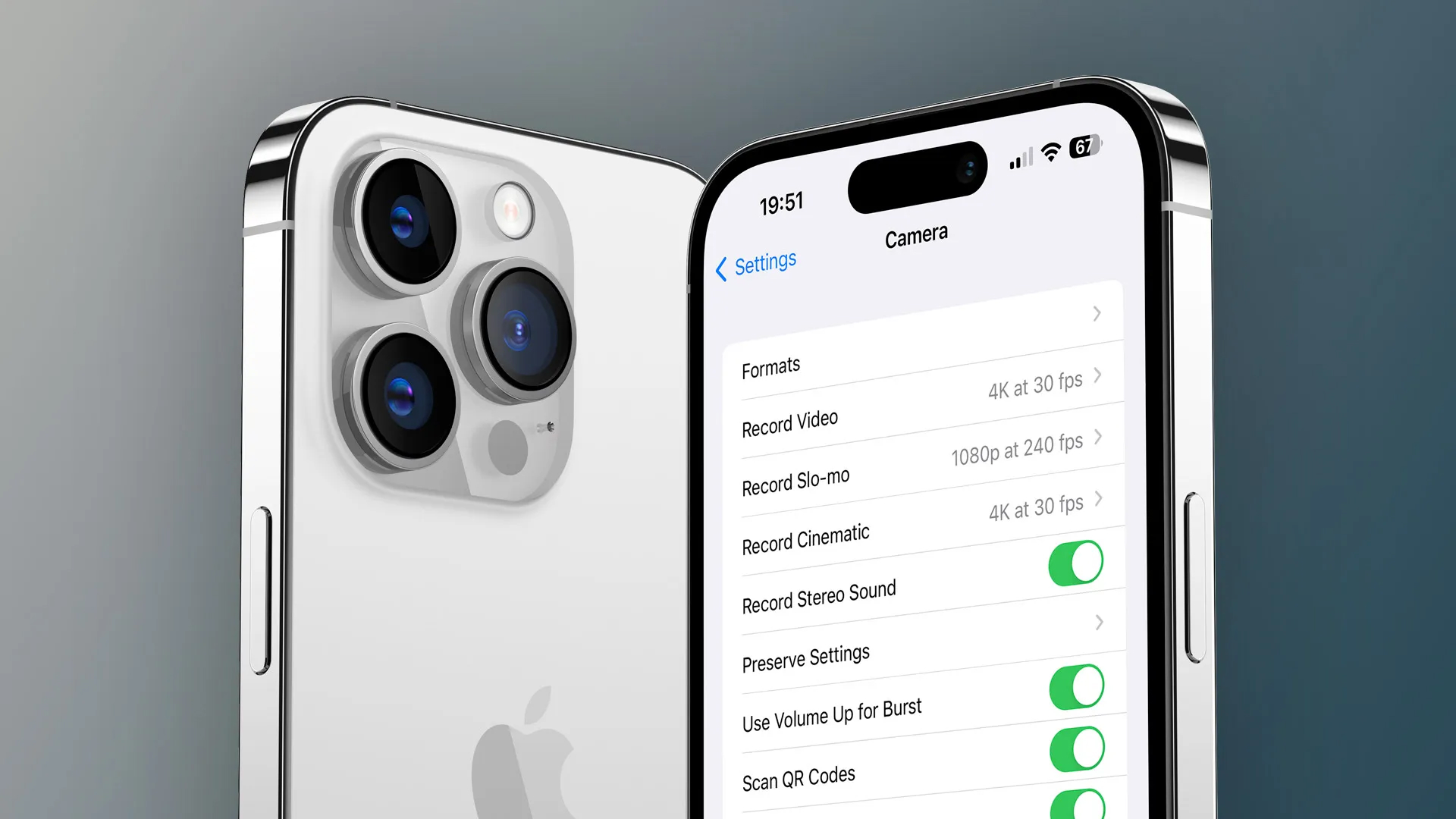
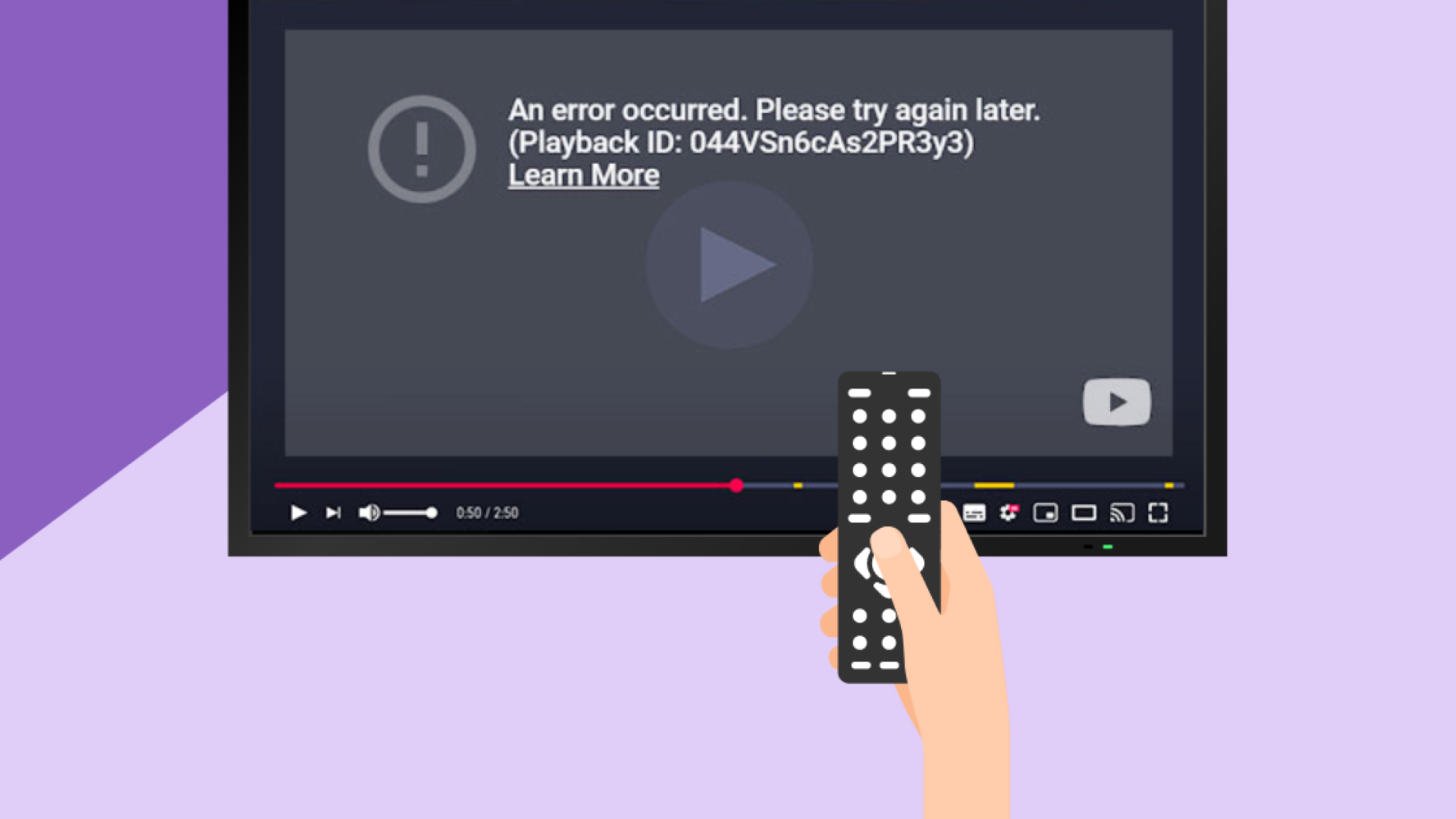

Teilen zu:
Wählen Sie die Produktbewertung:
Joshua Hill
Chefredakteur
Ich bin seit über fünf Jahren als Freiberufler tätig. Es ist immer beeindruckend Wenn ich Neues entdecke Dinge und die neuesten Erkenntnisse, das beeindruckt mich immer wieder. Ich denke, das Leben ist grenzenlos.
Alle Artikel anzeigenEinen Kommentar hinterlassen
Eine Bewertung für HitPaw Artikel abgeben